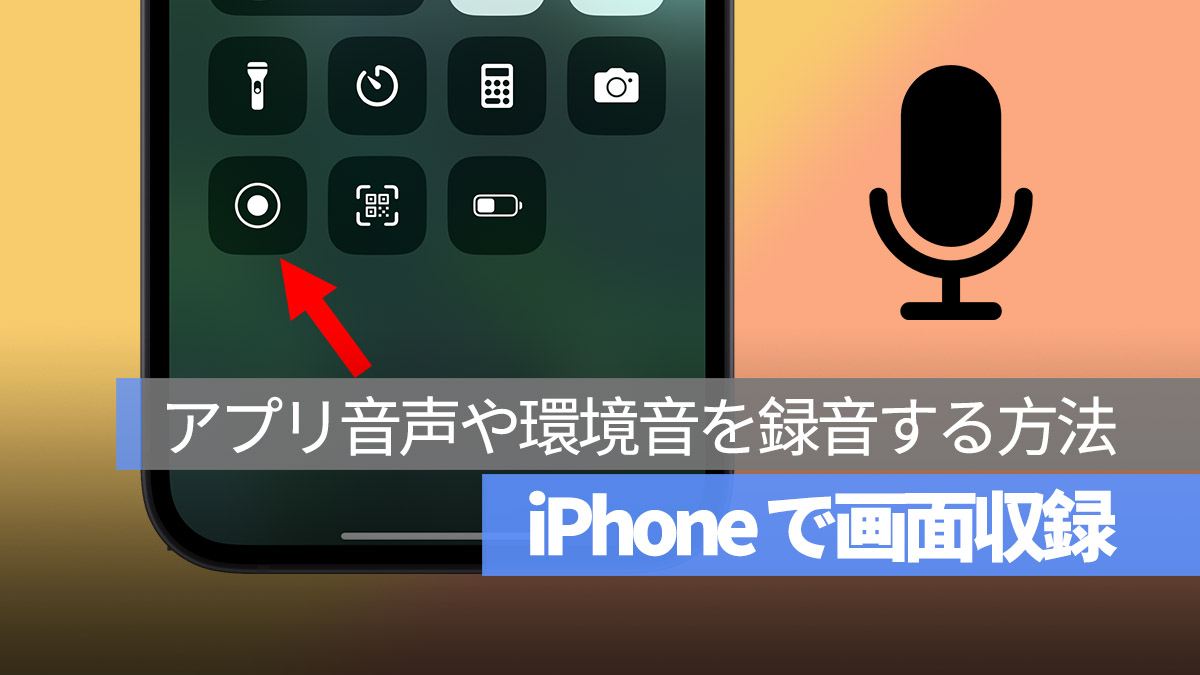
iOS 11 以降、iPhoneには「画面収録」の機能が内蔵され、アプリをダウンロードすることなく iPhone 上で直接画面録画ができるようになりました。アプリからの音声も一緒に録音できます。
iPhone の画面録画を使えば、ゲームの画面を直接録画したり、操作中に遭遇した問題を録画して友達に見せたりすることができます。そして、よく質問されるのは、「画面録画時にマイクでの録音をどうやって開始するか?」です。
ここでは、iPhone で録音する際にアプリの音声を録音する方法、また「周囲の音」を録音する方法を教えます。そうすれば、アプリを操作しながら説明している時に、自分の話す声も録音できるようになります。
更に面白いコンテンツを観たい人は、Instagram @applealmondjp と Twitter X @Applealmond1 をフォローしてください!
iPhone の画面録画時、アプリの音声をどうやって録音する?
まず、コントロールセンターを呼び出します(HOME ボタンのない iPhone は画面右上から下へスワイプ、HOME ボタンのある iPhone は画面下から上へスワイプ)。すると、「画面録画」ボタンが下の画像のように表示されます。
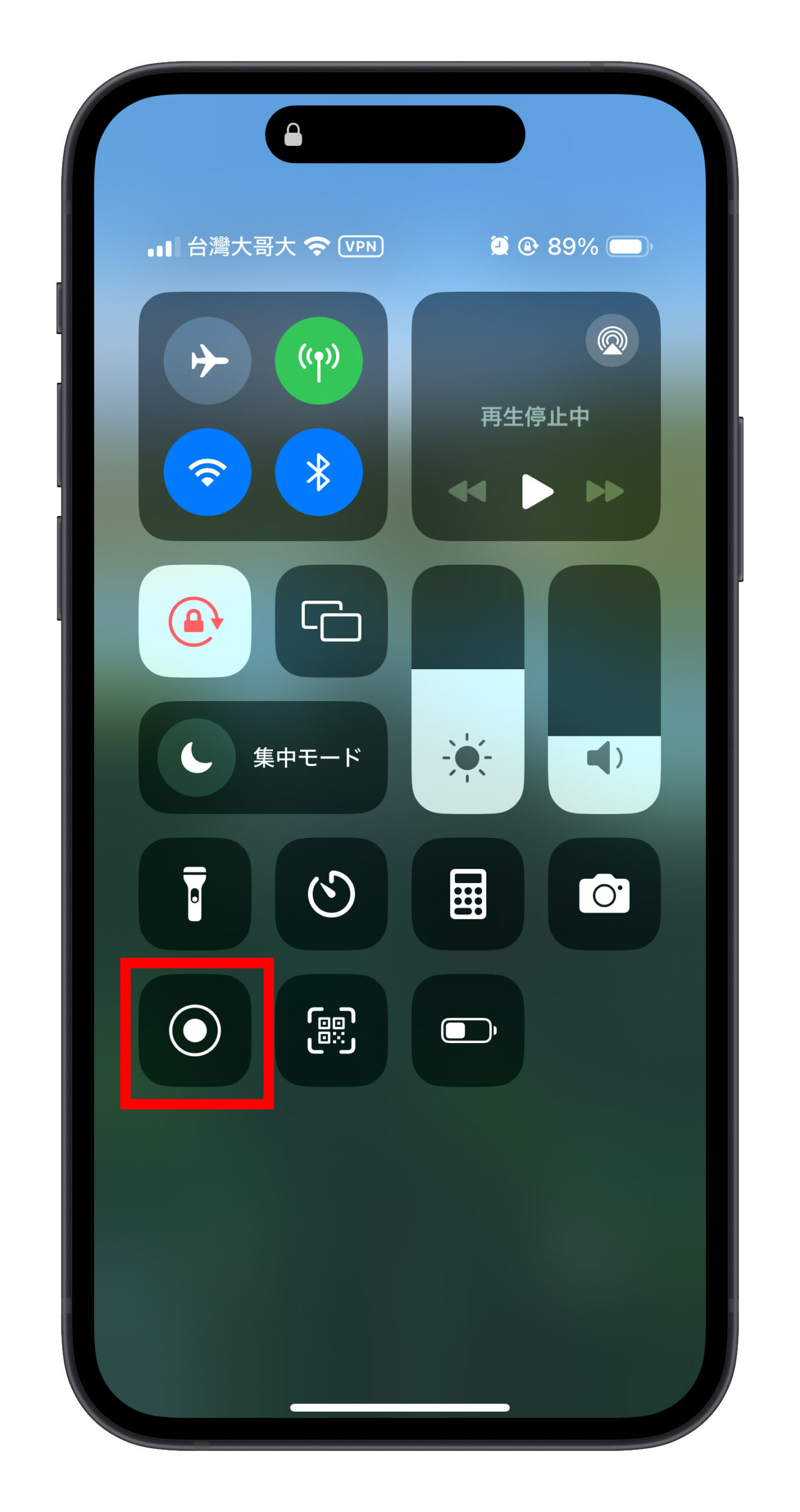
もしそのボタンが見えない場合は、直接「設定」>「コントロールセンター」>「コントロールを追加」に進んで、それを追加することもできます。
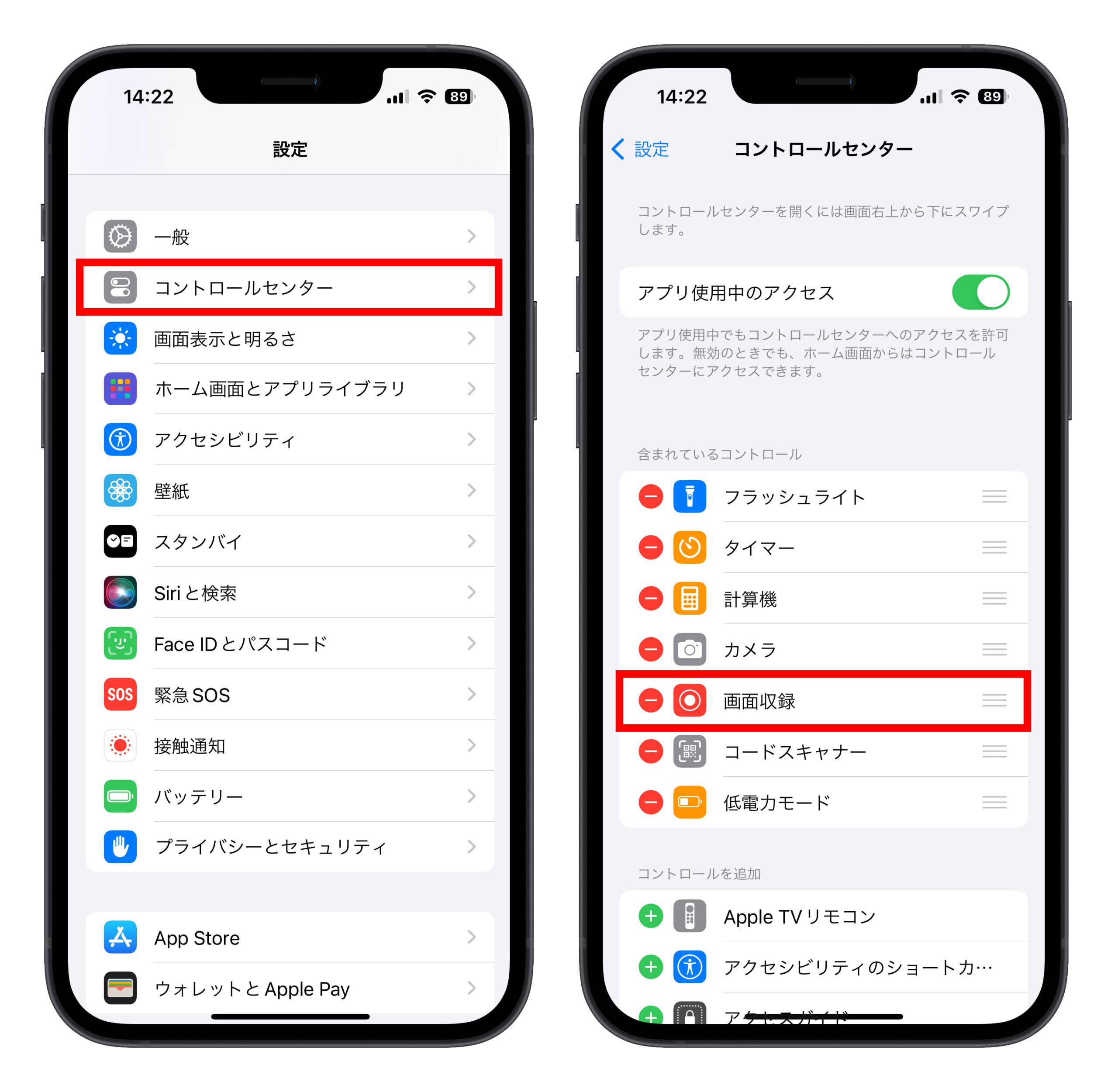
iPhone の画面録画に音声がない?
この時、iPhone の画面録画を行うと、アプリの音声も自動的に録音されます!もし録画した操作画面にアプリの音声がない場合、一つの可能性としては「サイレントモード」がオンになっていることです。(iPhone の側面にあるボタンです)
iPhone の側面のサイレントボタンをオフにして(音をオンにして)、この時の iPhone 画面録画の音声は録音されます。

もしサイレントボタンがオフになっていても、音量ボタンで iPhone の音量を 0 にすると、画面録画時にアプリの音声が録音されるでしょうか?
答えは「録音されます!」です。サイレントボタンがオフ状態(つまり側面ボタンのオレンジ色が見えない)であれば、アプリの音声は録音されます。音量を 0 にしても同じです。
iOS の画面録画時、周囲の音が入らない?どうやって録音する?
iOS で画面録画を行う時、デフォルトでは「アプリの音声のみが録音されます」。この時、自分が話したり、周囲に雑音があったりしても、画面録画には音が入らないです。録音されません。
しかし、周囲の音(例えばアプリを操作しながら説明する場合など)を録音したい場合は、コントロールセンターを呼び出して、録画ボタンを長押しします。すると小さなウィンドウが出てきます。その底部で「マイク」をオンにします。
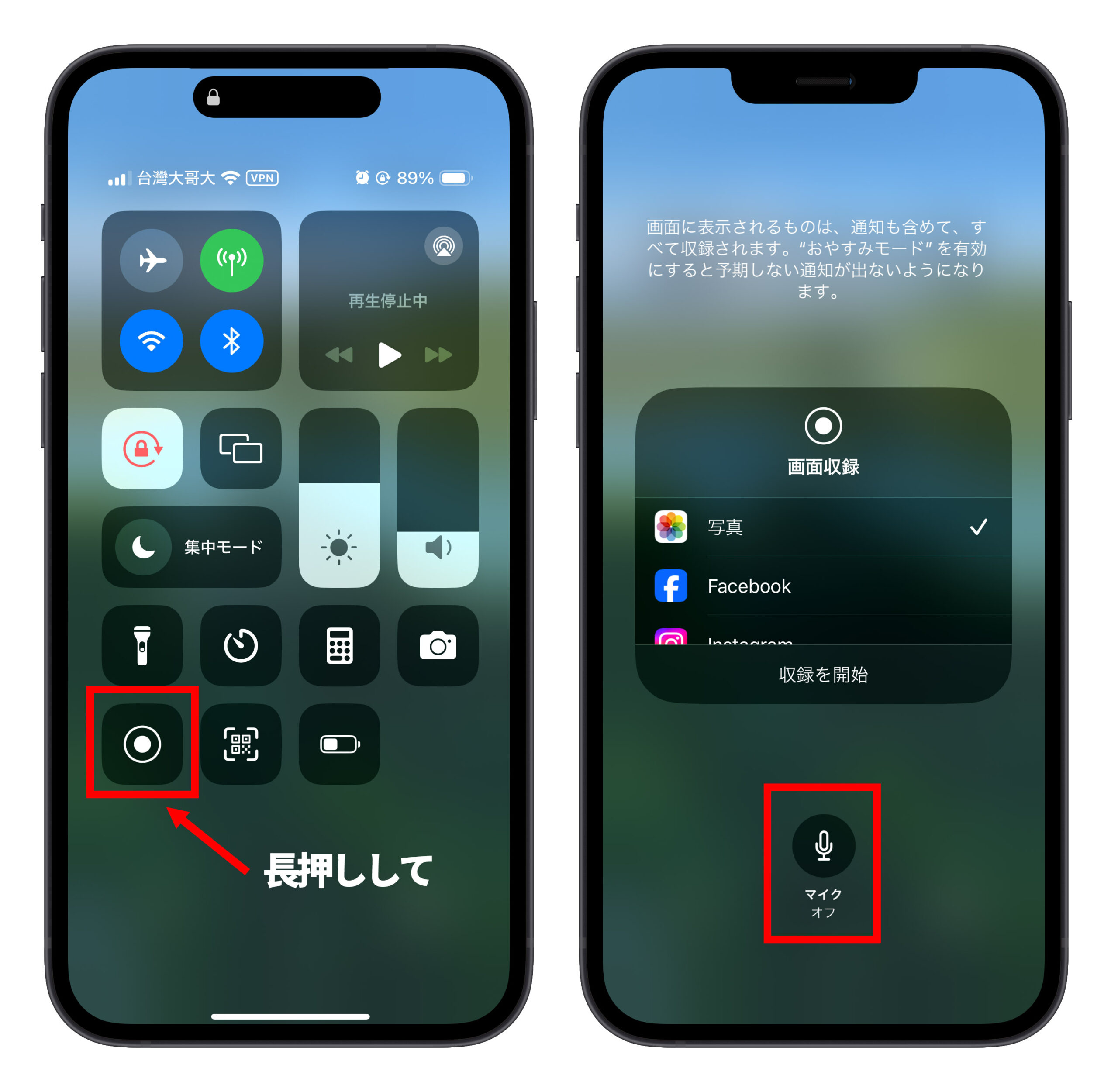
「マイク」をオンにすると、周囲の音 + アプリ自体の音声が録音されます!
したがって、ゲームの音楽も録音に含めたい場合は:
- 「マイクオーディオ」をオンにする
- iPhone の側面のサイレントボタンをオフにする
もしナレーションを付けない場合は、話さないように注意しないと、話す声も録音されてしまいます。したがって、周囲の音を録音したくない場合は、「マイクオーディオ」をオフにしてください。もし録画結果に音声がない場合は、うっかりサイレントボタンをオンにしてしまった可能性があります。オフにしてください。
更に面白いコンテンツを観たい人は、Instagram @applealmondjp と Twitter X @Applealmond1 をフォローしてください!
もっと読む
